
Gewandet
Dieses
Tut wurde
von mir erdacht und für PSP X4 ultimate geschrieben.
Es kann aber auch mit den Vorgängerversionen nachgearbeitet werden
Es entstand als Übersetzung für meinen PI Rahmen Gänseglück, der Nachbau ist aber nicht 1:1
Es kann aber auch mit den Vorgängerversionen nachgearbeitet werden
Es entstand als Übersetzung für meinen PI Rahmen Gänseglück, der Nachbau ist aber nicht 1:1
Es unterliegt meinem Urheberrecht
Die verwendeten Bilder kommen aus meinem Fundus.
Die abgelichteten
Personen sind mit einer Veröffentlichung einverstanden

Material:
ein
Foto , beachte bei
der Auswahl des Bildes die Urheber - und Bildrechte
Verwendeter Filter: Kiwis Ölfilter
Diese Werkzeuge brauchst du für
dieses Tut.
Wenn ich in meinen PSP Tuts " Einstellen "schreibe,
ist das in den Vorgängerversionen " Anpassen "
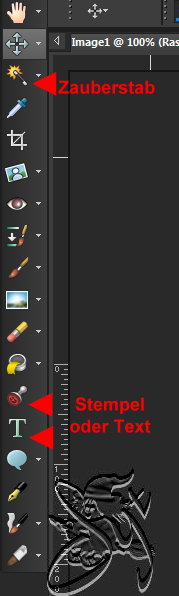
Einstellung für den Zauberstab, zu finden in der Menüleiste

Los gehts:
Wenn ich in meinen PSP Tuts " Einstellen "schreibe,
ist das in den Vorgängerversionen " Anpassen "
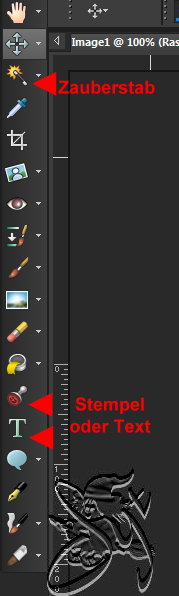
Einstellung für den Zauberstab, zu finden in der Menüleiste

Los gehts:
Bringe
nun Dein Bild auf
eine Seitenlänge von ca 500 Pixel
Menüleiste - Bild - Größe ändern oder Tastenkombination Umschalt + S
danach
Menüleiste - Einstellen - Schärfe - Scharfzeichnen

Menüleiste - Bild - Größe ändern oder Tastenkombination Umschalt + S
danach
Menüleiste - Einstellen - Schärfe - Scharfzeichnen

|
verdoppele Dein Bild Menüleiste - Fenster - Duplizieren oder Tastenkombination Umschalt + D wir benötigen es für die Rahmen |
|
| Stell dir nun bei den Materialien eine helle
Vordergrundfarbe und eine dunkle Hintergrundfarbe ein meine Werte siehe Screen |
|
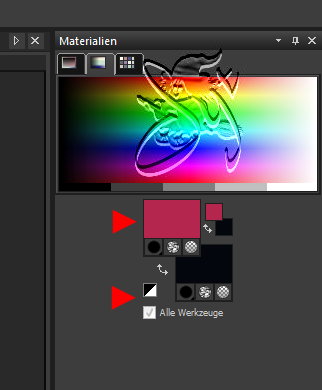 |
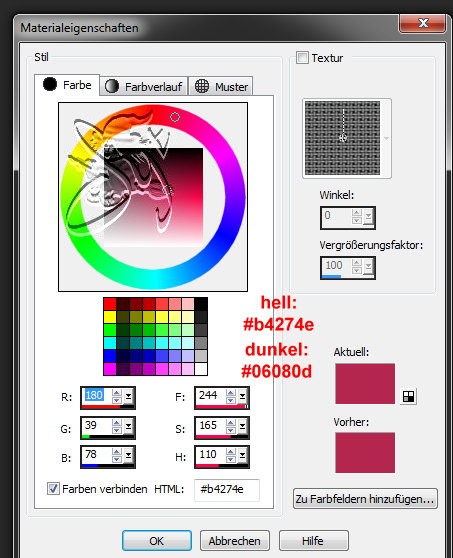 |
Rahmen 1:
Menüleiste - Bild - Rand hinzufügen
2 Pixel in der hellen Farbe
4 Pixel in der dunkelen Farbe
2 Pixel in der hellen Farbe
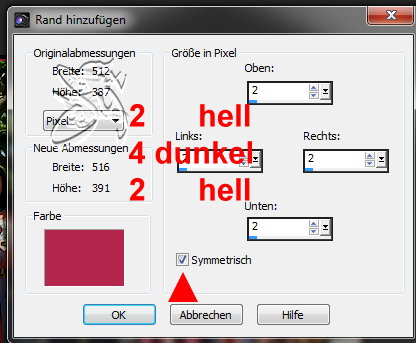
| Rahmen 2: Rand 15 Pixel in weiß makiere den weißen Rand mit dem Zauberstab kopiere Dein minimiertes Bild und füge es in die Auswahl ein Menüleiste - Bearbeiten - in eine Auswahl einfügen Menüleiste - Einstellen - Unschärfe - Gaußsche Unschärfe Radius 10 Auswahl halten Menüleiste - Effekte - 3 D Effekte - Innenfase Einstellungen siehe Screen Auswahl aufheben STRG & D oder über die Menüleiste |
|
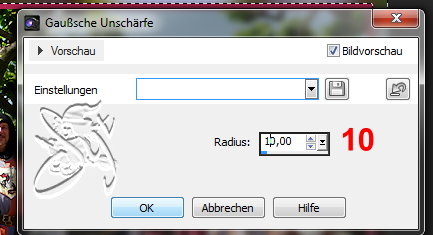 |
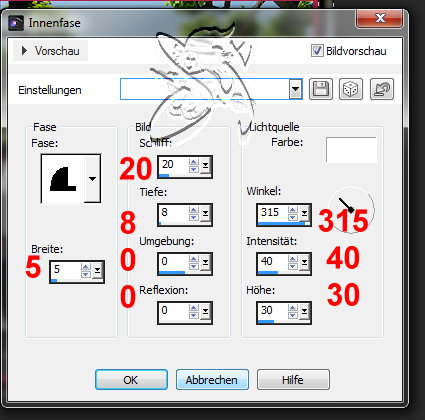 |
| Arbeite Rahmen 1 |
|
| Rahmen 3 Erweitere die Leinwand um 30 Pixel in weiß makiere den Rand mit dem Zauberstab kopiere Dein minimiertes Bild und füge es in die Auswahl ein laß die Auswahl bestehen wende nun Kiwis Ölfilter - Augenspiegel mit den Standardwerten an laß die Auswahl weiter bestehen und wende den Filter ein zweites Mal an aber dieses mal stelle alle Werte auf 128 laß Dich von meinem Screen nicht irritieren, ich habe den Filter in den FU eingepflegt |
|
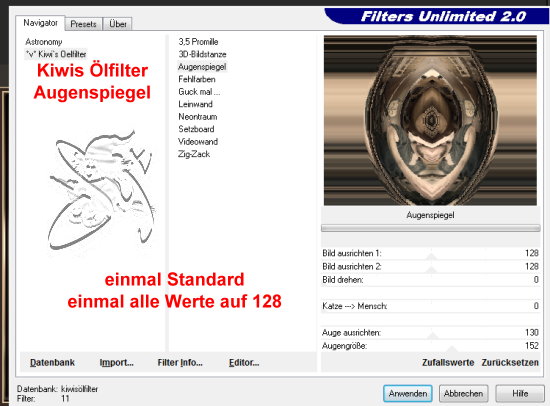 |
|
Wiederhole Rahmen 1 |
|
| Wiederhole
Rahmen 2 aber dieses mal die Leinwand um 30 Pixel erweitern die Auswahl nicht aufheben, sondern halten Menüleiste - Auswahl umkehren Auswahl in Ebene umwandeln Menüleiste - Effekte - 3D Effekt wie im Screen Auswahl aufheben 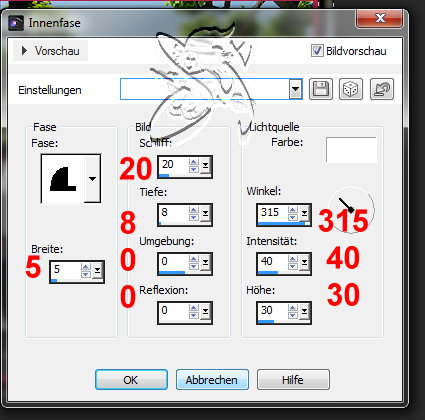 Zum letzten Mal Rahmen 1 Nun ist dein Bild fertig. Du kannst dein Wasserzeichen stempeln dafür leg eine neue Rasterebene an, damit du es noch verschieben kannst oder schreib deinen Namen als Vector Beachte dabei bitte: Copy by *** nur dann, wenn das verwendete Foto auch von Dir ist, ansonsten: Design by, und den Credit an den Spender deines Bildes nicht vergessen Menüleiste - Ebenen Zusammenführen - alle zusammenfassen Verkleiner nun dein Bild auf 600 Pixel und schärfe es nach |
|
| Ich hoffe Dir hat
der Rahmen genauso viel Spaß bereitet wie mir |
|

